Cara KOnfigurasi NAT pada Router Mikrotik melalui WInbox.
Assalamu`alaikum Wr.Wb
A. PENDAHULUAN
Hai Sobat IT!! Bagaimana kabar nya?? semoga dalam keadaan baik ya!!!
Setelah sebelumnya kita sudah membahas tentang DHCP Server, nnnaahh pada kali saya akan coba sharing kepada Sobat IT semua yaitu tentang Setting NAT pada Router MIkrotik..
Lantas..bagaimana caranya?
Lalu apa keuntungan jika kita mensetting NAT pada Router Mikrotik kita?
untuk lebih jelas nya mari simak penjelasan dibawah ini!!
Selamat membaca ya Sobat!!
B. MAKSUD DAN TUJUAN
Adapun tujuan saya menulis artikel ini yaitu supaya kita memahami akan NAT dan cara konfigurasi nya pada Router MIkrotik
C. HASIL YANG DIHARAPKAN
Bisa melakukan KOnfigurasi NAT sehingga dapat melanjutkan konfigurasi ke tahap berikutnya
D. PEMBAHASAN
Baiklah kali ini kita akan mencoba setting NAT pada Router Mikrtoik. Namun sebelum kita menuju ke Konfigurasi NAT, Kita harus tau terlebih dahulu apa itu NAT dan Kegunaan NAT itu sendiri.
APA ITU NAT?
NAT Atau Network Address Translation adalah sebuah protokol yang digunakan untuk merubah IP Private ke dalam IP Publik.
Jadi gini, kan dalam sebuah jaringan itu ada beberapa komputer yang saling terhubung, nah pasti lah setiap komputer itu memiliki IP address supaya dapat saling berhubungan. Nah pada suatu jaringan Lokal biasanya digunakan IP Private, namun untuk terhubung ke Internet IP Private tidak berlaku sehingga kita menggunakan yang namanya IP Publik.
nah kan tadi komputer menggunakan IP Private sedangkan untuk terhubung ke Internet kita harus menggunakan IP Publik.
nah digunakan lah NAT, Yaitu sebagai protokol yang dapat mentranslasikan IP Publik kedalam IP Private.
SETTING NAT PADA ROUTER MIKROTIK
Adapaun langkah - langkah setting router pada MIkortik adalah sebagai beikut :
1. Pertama kita masuk ke winbox dan tekan connect jangan lupa set login = admin dan kosongkan password, setelah itu akan mu muncul tampilan awal Mikrotik.
Kemudian kita bisa langsung setting NAT, Caranya adalah Klik menu IP>>Firewall
2. Setelah kita masuk ke menu IP>>Firewall maka akan muncul tampilan seperti pada gambar dibawah ini :
3. Masuk ke menu NAT, KLik tanda (+) di pojok kiri atas kemudian akan muncul tampilan New NAT Rule. Pilih srcnat pada kolom Chain, lalu dibawah ada kolom Out. Interface kita arahkan interface nya menuju ke port yang terhubung ke ISP.
Disini saya memasukan Port ether1 sebagai Out. Interface nya.
4. Masuk ke menu Action maka akan muncul tampilan seperti pada gambar dibawah ini.
Disana ada kolom Action kita pilih "masquerade". Lalu Apply>>OK
5. Setelah kita klik OK maka akan muncul NAT yang sudah kita setting tadi.
E. KESIMPULAN
Jadi dapat kita simpulkan bahwa NAT Atau Network Address Translation adalah sebuah Protokol yang berfungsi untuk mentranslasikan IP Publik ke dalam IP Private
F. PENUTUP
Sekian apa yang dapat saya sampaikan pada postingan kali ini semoga bisa bermanfaat bagi Sobat IT.. Dan tetap semangat Nge-Lab!!
Wassalamu`alaikum Wr.Wb

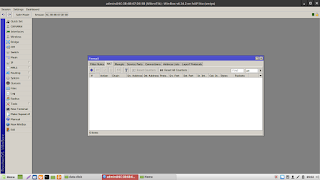






terimakasih untuk i nformasinya.
ReplyDeletehttp://bit.ly/2QrOJqD